 |
АвтоАвтоматизацияАрхитектураАстрономияАудитБиологияБухгалтерияВоенное делоГенетикаГеографияГеологияГосударствоДомДругоеЖурналистика и СМИИзобретательствоИностранные языкиИнформатикаИскусствоИсторияКомпьютерыКулинарияКультураЛексикологияЛитератураЛогикаМаркетингМатематикаМашиностроениеМедицинаМенеджментМеталлы и СваркаМеханикаМузыкаНаселениеОбразованиеОхрана безопасности жизниОхрана ТрудаПедагогикаПолитикаПравоПриборостроениеПрограммированиеПроизводствоПромышленностьПсихологияРадиоРегилияСвязьСоциологияСпортСтандартизацияСтроительствоТехнологииТорговляТуризмФизикаФизиологияФилософияФинансыХимияХозяйствоЦеннообразованиеЧерчениеЭкологияЭконометрикаЭкономикаЭлектроникаЮриспунденкция
Код программы линейного вычислительного процесса
| Операторы | Комментарии |
| Public Sub Следование_1() | ‘Заголовок процедуры |
| Dim a As Single Dim b As Single Dim c As Single Dim x As Single Dim y As Single | ‘Описание переменных |
| a = 1.23 b = 2.34 c = 3.45 x = 3.14 | ‘Присваивание перемен- ‘ным a, b, c, x начальных ‘ значений с помощью ‘операторов присваивания |
| Y = (X * Sqr(a + b) + Exp(-3 * a)) / _ (Sin(X ^ 2) + Cos((c + a) ^ 2) ^ 2)_ + Atn(Abs(X - b)) / (3 * b * (a - b)) _ + Log(Abs(1 - a ^ (b - c))) | ‘Вычисление ‘ Y с помощью оператора ‘ присваивания |
| MsgBox " a =" & a & vbCrLf & _ " b =" & b & vbCrLf & _ " c =" & c & vbCrLf & _ " x =" & x & vbCrLf & _ " y =" & y | ‘ Вывод результата в окно ‘ сообщений с помощью ‘ процедуры MsgBox. |
| End Sub | ‘Конец процедуры |
Пояснение. Для вывода результатов вычислений используется процедура MsgBox (): MsgBox (<текст>). Выводимое значение должно иметь текстовый тип. Для преобразования числа любого типа в текст используется функция Str(<числовая переменная>). Если в одном окне MsgBox требуется вывести несколько чисел, каждое из них следует преобразовать в текстовый тип и «склеить» операцией &. Для разделения строк используется константа vbCrLf.
Для ввода кода этой программы выполните следующие действия:
1. Откройте (создайте) любой документ Microsoft Word.
2. Выберите в меню Сервис Ø Макрос Ø Редактор Visual Basic или щелкните Alt+F11 и войдите в окно редактора Visual Basic.
3. Стандартным способом должны отобразиться на экране строка заго-ловка, строка горизонтального меню, панель инструментов Стандарт-ная, окно Проект (Project), которое показывает внутреннюю струк-туру вашего приложения, окно Свойства (Properties). Ознакомьтесь с видом окна и отметьте для себя их наличие (рис. 2).
4. Если на экране имеются другие окна или, наоборот, отсутствуют перечисленные, то на Стандартной панели найдите одноименные кнопки  или через пункт View откройте недостающие. Например, если окно проекта скрыто, то выполните команду ViewØ Project Explorer (ВидØОкно проекта) или щелкните Ctrl+R, окно свойств откроет команда ViewØProperties Window (ВидØОкно свойств). Лишние окна закройте щелчком по кнопке с крестиком.
или через пункт View откройте недостающие. Например, если окно проекта скрыто, то выполните команду ViewØ Project Explorer (ВидØОкно проекта) или щелкните Ctrl+R, окно свойств откроет команда ViewØProperties Window (ВидØОкно свойств). Лишние окна закройте щелчком по кнопке с крестиком.
5. В окне Project Explorer (Окно проекта) выделите документ ThisDocument. Окно проекта (Project) содержит дерево-диаграмму открытых в данный момент файлов (документы, шаблоны или рабочие книги) и объектов, содержащихся в этих файлах (объекты host-приложения, модули, ссылки, формы и так далее) (см. рис. 2).
6. Щелкните правой кнопкой на выделенном объекте ThisDocument. В контекстном меню выберите View Code (Окно редактирования кода – окно программы) (см. рис. 3).
7.  Перейдите в Окно программы (см. рис. 4).
Перейдите в Окно программы (см. рис. 4).
8.  Для создания процедуры выполните команду Insert ØProcedure… (Вставка Ø Процедура…). На экране откроется диалоговое окно Add Procedure (Вставка процедуры), в котором нужно указать следующие параметры: ввести имя процедуры – поле Name (Имя). Введите имя процедуры – Следование_1.
Для создания процедуры выполните команду Insert ØProcedure… (Вставка Ø Процедура…). На экране откроется диалоговое окно Add Procedure (Вставка процедуры), в котором нужно указать следующие параметры: ввести имя процедуры – поле Name (Имя). Введите имя процедуры – Следование_1.
9. В группе переключателей Туре (Тип) нужно указать тип создаваемой процедуры (подпрограмма, функция или свойство – Sub, Function или Property). Выберите Sub. Затем следует выбрать область определения процедуры (общая или личная – Public или Private). Выберите Public. Щелкните по кнопке < Ok > (см. рис. 5).
10. В Окне программы после строки Public Sub Следование_1 () введите программный код из таблицы 2, как показано на рисунке 6.
11. Для запуска программы на вычисление установите курсор в зоне текста процедуры и выполните команду RunØRunSub или нажмите < F5>.
12. Результат работы программного кода показан на рисунке 7.
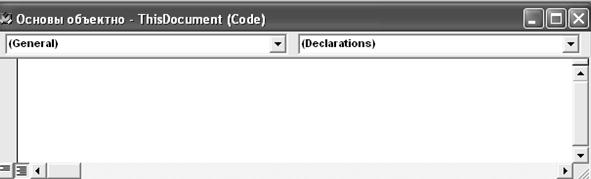
Рис. 4. Окно редактирования кода – окно программы

Рис. 5. Диалоговое окно Add Procedure (Вставка процедуры)
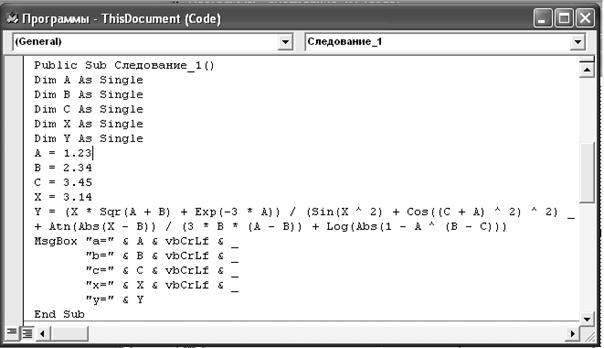
Рис. 6. Программный код в Окне программы в виде процедуры

Рис. 7. Результаты работы программного кода в диалоговом окне
сообщений (MsgBox)
Рассмотрим пример разработки программного кода того же примера, используя объектно-ориентированное программирование, реализуемое средствами языка VBA. Основой для визуального программирования являются экранные формы. Форма аналогична диалоговому окну в Windows.
Поиск по сайту: